分享excel選擇的技巧
- WBOYWBOYWBOYWBOYWBOYWBOYWBOYWBOYWBOYWBOYWBOYWBOYWB轉載
- 2024-03-19 21:52:25658瀏覽
php小編新一精心整理了一些關於Excel選擇技巧的實用分享。 Excel是辦公室必備利器,熟練選擇技巧能提升工作效率。透過本文的學習,你將了解如何快速選擇儲存格、區域、行、列等,還能掌握快捷鍵的運用,讓Excel操作更得心應手。接下來,讓我們一起深入探討這些實用的Excel選擇技巧吧!
1、選擇部分物件
點擊“開始”標籤——“尋找和選擇”——“選擇物件”,滑鼠指標變成一個空心鍵形,然後再用其在工作表中框取一個包含圖形物件的範圍,即可選取多個物件。也可以按住Ctrl或Shift鍵,再用滑鼠逐一選擇物件。這種方法非常適合要隱藏堆疊或文字背後的對象,按一下“選擇對象”,然後在對像上方滑鼠框選。
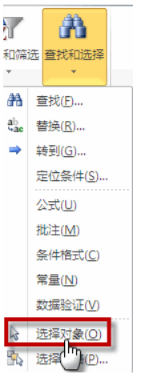
選擇物件操作完成後,應該取消勾選「選擇物件」選單項,讓滑鼠指標恢復為正常狀態。或雙擊任意儲存格恢復正常狀態。
2、選擇全部物件。若需要選取工作表中的所有對象,按F5鍵,或Ctrl G快捷鍵,調出「定位條件」對話框,點選「對象」選鈕,一次選取工作表中的所有對象。
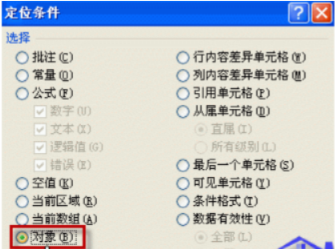
作為一個好用的資料處理工具,Excel越來越受到辦公室人士的喜歡,關於Excel操作的一些學習影片是許多初學者都在尋找的資料。其實小編想說的是Excel操作技巧很多,一般人只能用到很小的部分基本上就能滿足日常需求。
本文小編只是從excel選擇這個角度為大家講述了相關的知識,希望對這個工具感興趣的朋友們能花一些時間認真研究一下。
#以上是分享excel選擇的技巧的詳細內容。更多資訊請關注PHP中文網其他相關文章!
陳述:
本文轉載於:huke88.com。如有侵權,請聯絡admin@php.cn刪除
上一篇:學習如何word刪頁下一篇:學習如何word刪頁

